Kuinka poistaa Driver Tonic kokonaan tietokoneesta?
Miscellanea / / November 14, 2021
Driver Tonic on järjestelmän optimointityökalu, joka tulee mukana muiden ilmaisohjelmistojen kanssa; tämä tarkoittaa, että aina kun asennat ilmaisohjelman sponsoroiman ohjelmiston, se asennetaan automaattisesti. Koska sovellus asennetaan ilman lupaasi, paljon aikaa, et ehkä tunne tarvetta säilyttää tällaisia ohjelmistoja tietokonejärjestelmässäsi. Jos et halua käyttää Driver Tonic -ohjelmaa tietokoneellasi, tässä on joitakin tapoja poistaa se kokonaan.
Tavallisena tietokoneen käyttäjänä se tapahtuu hyvin usein, kun haluamme poistaa/poistaa sovelluksen järjestelmästämme ja löytää tapoja tehdä niin. Asiat pahenevat entisestään, kun päädymme asentamaan sovelluksen ilman lupaamme. Driver Tonic on samanlainen ohjelmisto, jota mainostetaan muiden laillisten ja ilmaisten ohjelmistopalvelujen kautta. Joten kun lataamme tiettyjä ilmaisia ohjelmistoja, se asentaa Driver Tonicin automaattisesti tietokoneellemme ilman lupaamme.
Koska tämä sovellus asennetaan automaattisesti, useimmat käyttäjät pitävät sitä jopa jonkinlaisena viruksena ja haluavat poistaa Driver Tonicin asennuksen. Ja muut eivät ehkä yksinkertaisesti tunne tarvetta PC-optimointityökalulle ja haluavat poistaa sen. Jos olet yksi heistä ja haluat poistaa Driver Tonic -asennuksen kokonaan tietokoneeltasi, tämä artikkeli on sinua varten. Tässä olemme jakaneet vaiheittaisen oppaan Driver Tonic -asennuksen poistamisesta järjestelmästä kokonaan ja eri tavoista tehdä se.

Sivun sisältö
-
Kuinka poistaa Driver Tonic kokonaan tietokoneesta?
- Driver Tonicin asennuksen poistaminen asetuksista
- Poista Driver Tonic pysyvästi
- Driver Tonicin asennuksen poistaminen kolmannen osapuolen sovelluksella
- Johtopäätös
Kuinka poistaa Driver Tonic kokonaan tietokoneesta?
On olemassa useita tapoja poistaa sovellus tietokoneeltasi. Aloitamme kuitenkin perusvaiheesta ja tarkastelemme myöhemmin kaikkia muita mahdollisia tapoja. Alla oleva opas on tarkoitettu WIndows 11- ja 10-käyttäjille, mutta vaiheet ovat samanlaisia vanhemmissa Windows-versioissa, mukaan lukien Windows 7 ja 8.
Driver Tonicin asennuksen poistaminen asetuksista
Tietokoneemme Asetukset-sovelluksessa on erillinen Sovellukset-osio, joka sisältää kaikki järjestelmäämme asennetut sovellukset. Vaiheet Driver Tonicin asennuksen poistamiseksi asetusten kautta ovat seuraavat:
- Siirry Käynnistä-painikkeeseen ja avaa Asetukset.
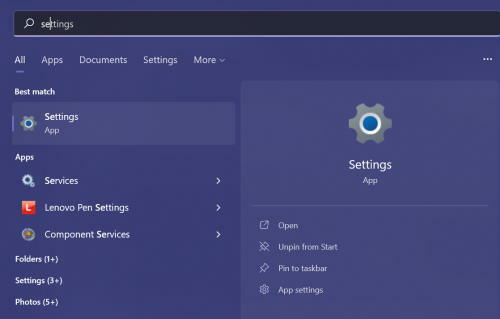
- Napsauta vasemmanpuoleisesta valikosta Sovellukset-välilehteä. Näet kaikki tietokoneellesi asennetut sovellukset.
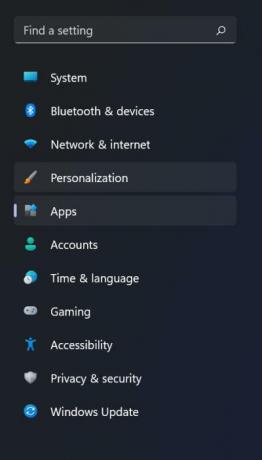
- Etsi Driver Tonic -sovellus ja napsauta sen vieressä olevaa kolmen pisteen kuvaketta.
- Napsauta nyt Poista asennus -vaihtoehtoa.
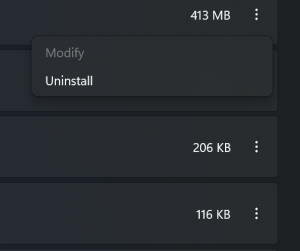
- Kun olet poistanut sen Asetuksista, siirry Ohjauspaneeliin.
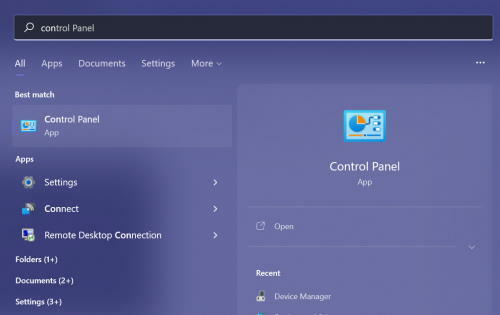
Mainokset
- Varmista nyt, että "Näytä"-vaihtoehto on asetettu joko suureksi tai pieneksi kuvakkeeksi.
- Napsauta Ohjelmat ja ominaisuudet.
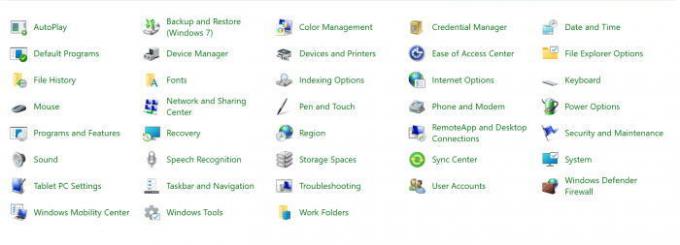
- Etsi Driver Tonic ja napsauta sovellusta hiiren kakkospainikkeella.

- Napsauta lopuksi asennuksen poistovaihtoehtoa poistaaksesi sovelluksen tietokoneeltasi.
Poista Driver Tonic pysyvästi
Tässä vaiheessa poistamme koko Driver Tonic -kansion ja lopetamme kaikki ohjelman suorittamat taustatoiminnot. Driver Tonic -kansion poistaminen pysyvästi on seuraava:
Mainokset
- Paina Windows + R-näppäintä avataksesi Suorita-komento ja kirjoita "taskmgr".
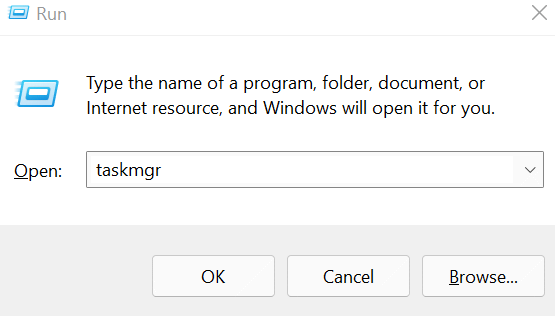
- Napsauta Ok avataksesi Tehtävienhallinnan.
- Siirry Prosessit-välilehteen.
- Etsi Driver Tonic -ohjelmisto, valitse se ja napsauta "Lopeta tehtävä" -painiketta alareunassa.

- Avaa nyt Windows File Explorer -ikkuna ja etsi Driver Tonic -kansio. Voit myös etsiä sitä käyttämällä Driver Tonic -polkua.
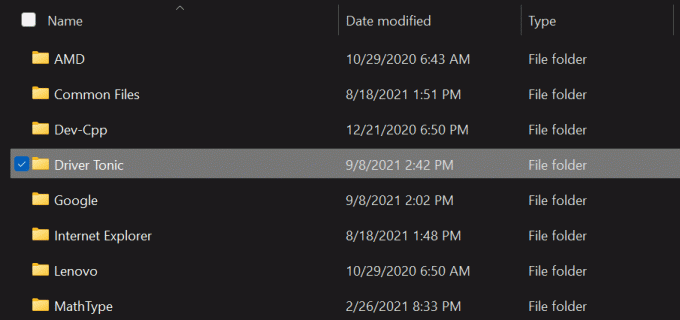
- Valitse kansio ja paina Shift + Del -näppäintä poistaaksesi kansion pysyvästi.
Driver Tonicin asennuksen poistaminen kolmannen osapuolen sovelluksella
Nyt jos et ole tekniikkataitoinen henkilö tai sinulla ei yksinkertaisesti ole tarpeeksi aikaa etsiä ja poistaa sellaisia sovelluksia ajoittain, on olemassa joitakin kolmannen osapuolen sovelluksia, jotka tekevät työn sinä. Etsi vain luotettava ohjelmiston poistosovellus ja asenna se tietokoneellesi. Voit nyt helposti poistaa tai poistaa minkä tahansa ohjelman ohjelmiston kautta milloin haluat.
Johtopäätös
Vaikka Driver Tonic on yksinkertainen tietokoneen optimointityökalu, sen käyttäminen tietokoneessa ilman asianmukaista lupaa saattaa saada sinut tuntemaan olosi epäilyttäväksi. Joten näin voit poistaa ja poistaa sovelluksen pysyvästi laitteestasi. Lisäksi tällaisten sovellusten asennuksen poistamisen jälkeen on hyvä käytäntö suorittaa haittaohjelmatarkistus, jotta tietokone pysyy turvassa. Voit etsiä hyviä haittaohjelmien skannereita ja tarkistaa ajoittain haittaohjelmien ja virusten varalta.
Aiheeseen liittyvät artikkelit:
- Itsepäisten ohjelmien/ohjelmistojen pakottaminen poistamaan Windows 10:ssä
- Korjaus: Adobe Creative Cloudin asennusta ei voi poistaa Windows 10:ssä
- Ohjelmien asennuksen poistaminen helposti Windows 10:ssä
- Kuinka tarkistaa, tukeeko HDR: ää Windows 11:ssä
- Ota Dynamic Refresh Rate (DRR) käyttöön Windows 11:ssä
- Mikä on hiiren kiihdytys ja kuinka se poistetaan käytöstä Windows 11:ssä



